将PPT演示文稿打包成CD
来源:网络收集 点击: 时间:2024-04-28【导读】:
将PPT演示文稿打包成CD方法/步骤1/5分步阅读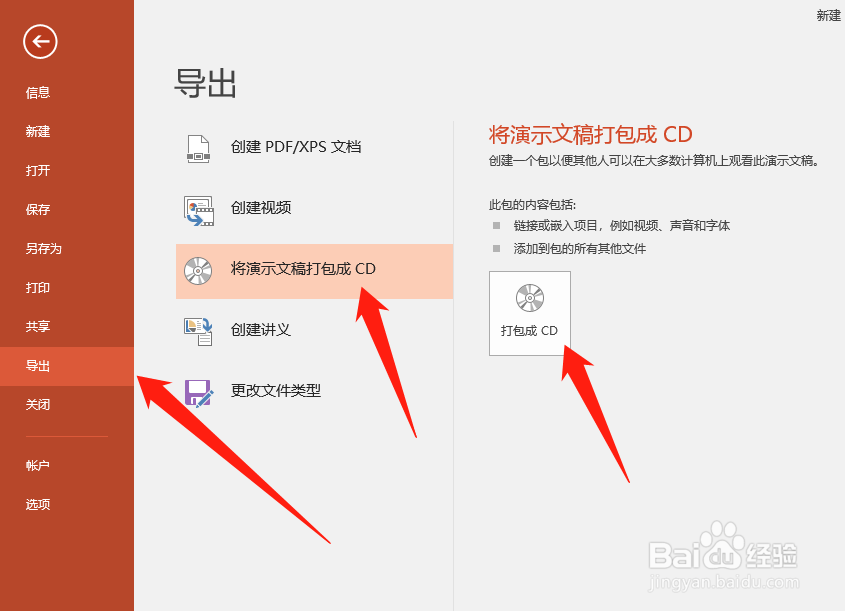 2/5
2/5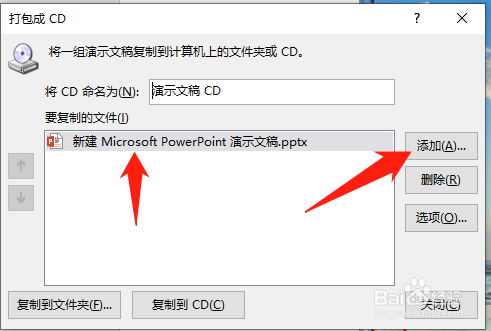 3/5
3/5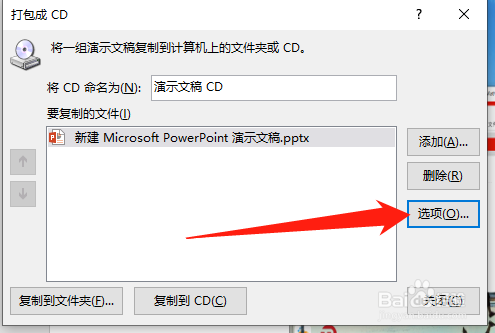
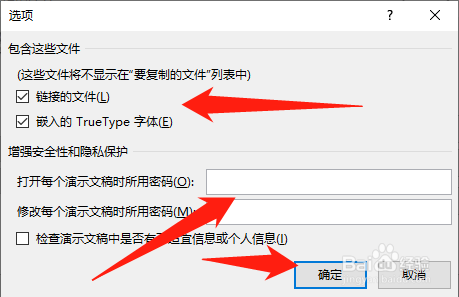 4/5
4/5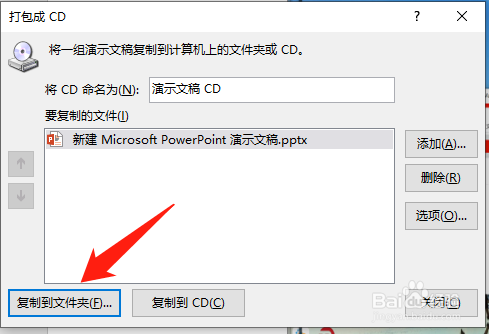
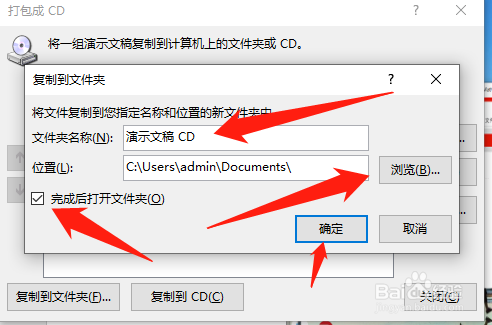 5/5
5/5
打开演示文稿,在“文件”菜单中单击“导出”命令。单击中间列表中的“将演示文稿打包成CD”选项,在右侧窗格中单击“打包成CD”按钮,
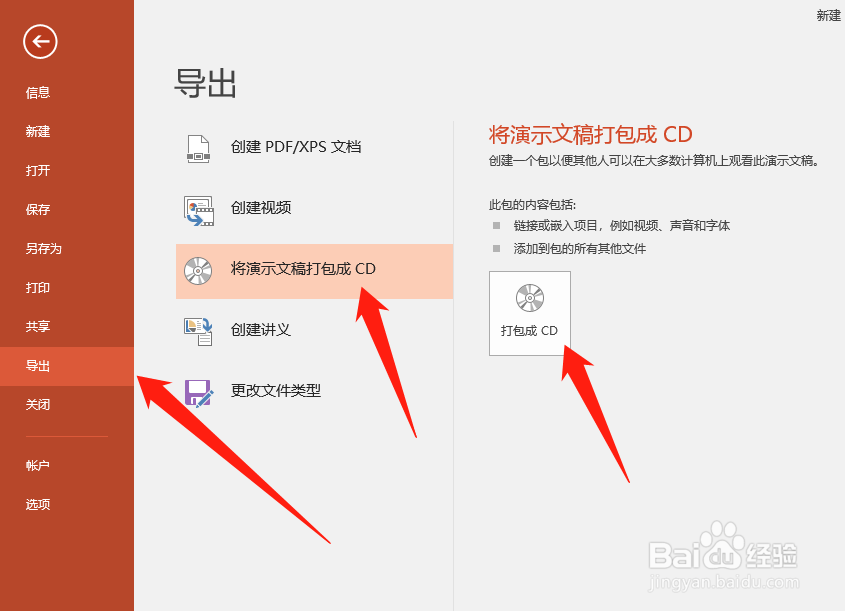 2/5
2/5在打开的“打包成CD”对话框中,“要复制的文件”列表中将显示出需要打包的文件。如果还需要添加其他文件,可以单击“添加”按钮,打开添加文件对话框,在对话框中选择需要一起打包的文件后单击“添加”按钮
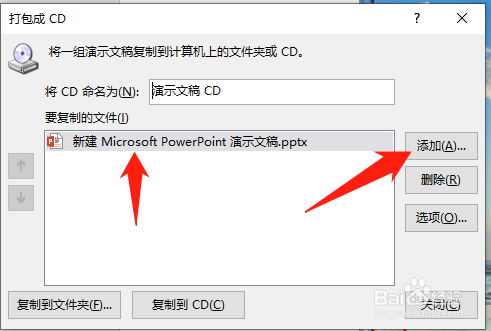 3/5
3/5在“打包成CD”对话框中,单击“选项”选项,打开“选项”对话框,在对话框中对各个设置项进行设置。这里勾选“嵌入的TrueType字体”复选框,其他参数使用默认值(也可设置密码),完成设置后单击“确定”按钮
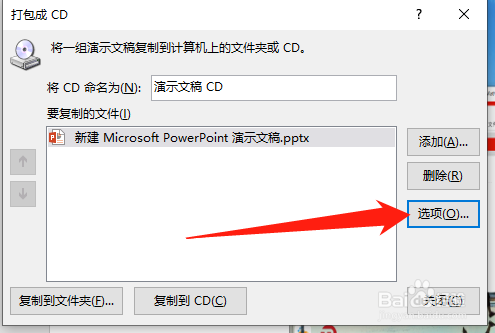
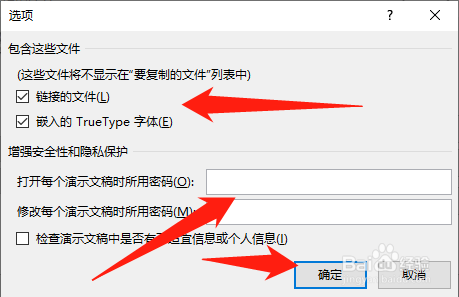 4/5
4/5单击“打包成CD”对话框中的“复制到文件夹”按钮打开相应的对话框,在对话框中单击“浏览”按钮,打开“选择位置”对话框,在对话框中选择文件保存的位置后单击“选择”按钮。
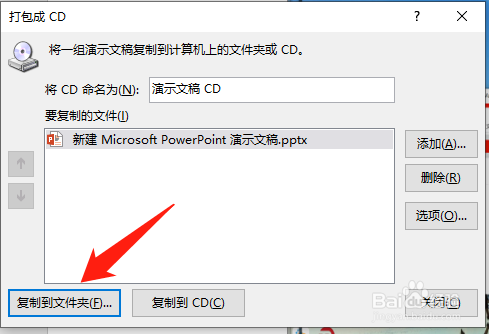
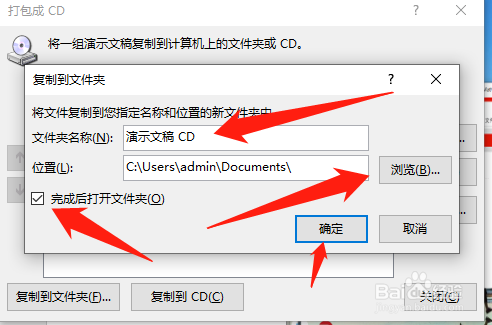 5/5
5/5单击“复制到文件夹”对话框中的“确定”按钮,PPT会给出提示框,单击该对话框中的“是”按钮,使打包文件中包含幻灯片使用的链接文件。
PPT开始打包文件,完成打包后单击“关闭”按钮。打开Windows资源管理器可以看到,在设定的文件夹中增添了一个新文件夹,该文件夹中包含了演示文稿以及相关的支持文件和播放文件。
版权声明:
1、本文系转载,版权归原作者所有,旨在传递信息,不代表看本站的观点和立场。
2、本站仅提供信息发布平台,不承担相关法律责任。
3、若侵犯您的版权或隐私,请联系本站管理员删除。
4、文章链接:http://www.1haoku.cn/art_613997.html
上一篇:iphone爱心模式怎么设置
下一篇:VIVO手机怎么省流量
 订阅
订阅